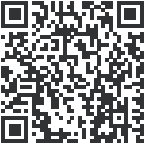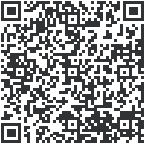MESH इंटरकॉम तज्ञ

| प्रमाणित मॉडेल | आवृत्ती मॉडेल |
| एआयएच२ | 4-लोक |
वापरकर्ता मॅन्युअल
मोटरसायकल हेल्मेट इंटरकॉम सिस्टम
उत्पादन तपशील

- खंड-
- एलईडी लाइट
 लाल
लाल
 निळा
निळा - फंक्शन बटण
- व्हॉल्यूम+
 बेसिक ऑपरेशन
बेसिक ऑपरेशन
पॉवर चालू/बंद
कृपया वापरण्यापूर्वी ते चार्ज करा

ON
Long press < Function Button > for 1 second, until the blue light flashes with a voice prompt.
After powering on, blue light flashes slowly in standby mode.
![]() निळा प्रकाश हळू हळू चमकतो
निळा प्रकाश हळू हळू चमकतो
![]() “Di, Di, Di, Di, Di”
“Di, Di, Di, Di, Di”

बंद
व्हॉइस प्रॉम्प्ट "पॉवर ऑफ" असे म्हणेपर्यंत <फंक्शन बटण > + <वॉल्यूम – > जास्त वेळ दाबा.
![]() इंडिकेटर लाइट बंद
इंडिकेटर लाइट बंद
![]() "पॉवर बंद"
"पॉवर बंद"
रीसेट करा: चार्जिंग करताना ते आपोआप बंद होईल आणि पॉवर चालू केल्यानंतर चार्ज करताना वापरले जाऊ शकते.
कमी बॅटरी संकेत

जेव्हा बॅटरी कमी असते, तेव्हा "लो बॅटरी" व्हॉइस प्रॉम्प्टसह लाल दिवा दोनदा चमकतो. जेव्हा बॅटरी अत्यंत कमी असते, तेव्हा डिव्हाइस स्वयंचलितपणे बंद होईल.
चार्जिंग संकेत

The red light is always on when using USB charging. The red light is off when fully charged.
बॅटरी चौकशी: ब्लूटूथद्वारे फोनशी कनेक्ट केल्यानंतर, तुम्ही फोनच्या बाजूला पॉवर आयकॉन पाहू शकता.

(1) Simultaneously press and hold the < Volume +>+< Volume – > for about 1 second to open the menu option, and the voice prompt “Menu” will appear.
![]() निळा प्रकाश चमकत आहे
निळा प्रकाश चमकत आहे
![]() "मेनू"
"मेनू"

(2) Short press the< Volume + >/< Volume – >to move the option, voice broadcast the current option, and click the <Function Button> to execute the option.
![]() निळा प्रकाश चमकत आहे
निळा प्रकाश चमकत आहे
![]() "सध्याचे पर्याय"
"सध्याचे पर्याय"

(3) If there is a numerical value selection, continue to short press the < Volume + >/< Volume – > to select the value, then long press the < Function Button> to exit the menu. The voice prompts “Exit menu”.
![]() निळा प्रकाश चमकत आहे
निळा प्रकाश चमकत आहे
![]() "मेन्यूमधून बाहेर पडा"
"मेन्यूमधून बाहेर पडा"
![]()
जर संख्यात्मक निवड नसेल, तर पर्याय थेट कार्यान्वित करा आणि मेनूमधून स्वयंचलितपणे बाहेर पडा.
| पर्याय | डीफॉल्ट सेटिंग्ज पुनर्संचयित करा | Mesh Channel (1) | मेष पेअरिंग ऐका |
| संख्यात्मक मूल्य | काहीही नाही | 1~5 | काहीही नाही |
टीप (१): मेश इंटरकॉम चालू असतानाच निवडता येते.
 मोबाइल ॲप
मोबाइल ॲप
एपीपी इंटरकॉम ग्रुप, संगीत नियंत्रण, एफएम नियंत्रण, स्विच ऑफ, सत्यता तपासणे आणि इतर कार्ये प्रदान करते.
(१) प्रथमच SafeRiding mobile APP डाउनलोड आणि स्थापित करा.

(१) दाबा आणि धरून ठेवा (अंदाजे ५से) फोन पेअरिंगमध्ये प्रवेश करण्यासाठी लाल आणि निळे दिवे आळीपाळीने फ्लॅश होईपर्यंत.
![]() लाल आणि निळे दिवे वैकल्पिकपणे चमकतात
लाल आणि निळे दिवे वैकल्पिकपणे चमकतात

(१) APP उघडा, वरच्या उजव्या कोपर्यात असलेल्या ब्लूटूथ चिन्हावर क्लिक करा, इंटरफेस शोधलेल्या इंटरकॉम डिव्हाइसचे नाव दर्शवेल, कनेक्ट करण्यासाठी इंटरकॉम डिव्हाइस निवडा, कनेक्ट करण्यासाठी क्लिक करा.
(आयओएस सिस्टमला सिस्टम सेटिंग्ज->ब्लूटूथ, ऑडिओ ब्लूटूथ कनेक्ट करण्यासाठी फोन पेअरिंगमध्ये पुन्हा प्रवेश करणे आवश्यक आहे).
(१) तुम्ही पुढील वेळी APP वापराल तेव्हा ते उघडा. वरच्या उजव्या कोपऱ्यातील ब्लूटूथ चिन्हावर क्लिक करा आणि जोडलेल्या उपकरणांमधून कनेक्शनसाठी इंटरकॉम निवडण्यासाठी क्लिक करा.
 जाळी इंटरकॉम
जाळी इंटरकॉम

When entering the Mesh intercom, Bluetooth music can be played at the same time.
मेश इंटरकॉम एक मल्टी-हॉप तंत्रज्ञान जाळी नेटवर्क इंटरकॉम आहे (संप्रेषण वारंवारता 470-488MHz). मोठ्या संख्येने सहभागी आणि अप्रतिबंधित स्थानामुळे, लोक प्रभावी श्रेणीमध्ये इच्छेनुसार फिरण्यास सक्षम आहेत. हे केवळ पारंपारिक ब्लूटूथ चेन इंटरकॉमपेक्षा श्रेष्ठ नाही, तर त्यात जास्त अंतर ट्रान्समिशन आणि चांगली अँटी-हस्तक्षेप क्षमता आहे.

Features: Intercom with up to 4 people, 5 channels in total. If participating in campएक श्रोता म्हणून aign मोड, फक्त ऐकण्यासाठी इंटरकॉममध्ये सामील होऊ शकणाऱ्या लोकांच्या संख्येला मर्यादा नाही.
मायक्रोफोन निःशब्द

मेश इंटरकॉम वापरताना, तुम्ही लहान दाबाने मायक्रोफोन म्यूट करू शकता + , जेणेकरून तुमच्या स्वतःच्या आवाजाचा आवाज इतरांना पाठवला जाणार नाही.
![]() "मायक्रोफोन म्यूट"
"मायक्रोफोन म्यूट"
दाबा + अनम्यूट करण्यासाठी
![]() "मायक्रोफोन अनम्यूट करा"
"मायक्रोफोन अनम्यूट करा"
टीप: फक्त मेश इंटरकॉमसाठी वैध.
सदस्य म्हणून जोडण्याच्या पायऱ्या:

(१) सर्व डिव्हाइसेस प्रथम इंटरकॉम जोडण्याच्या स्थितीत प्रवेश करतात, दीर्घ दाबा + (सुमारे 5 से) जोपर्यंत तुम्हाला प्रॉम्प्ट ऐकू येत नाही आणि लाल दिवा आणि निळा प्रकाश फ्लॅश वैकल्पिकरित्या.
![]() लाल आणि निळे दिवे वैकल्पिकपणे चमकतात
लाल आणि निळे दिवे वैकल्पिकपणे चमकतात
![]() "जाळी जोडणे"
"जाळी जोडणे"
 पेअर सर्व्हर
पेअर सर्व्हर
(१) त्यापैकी एक पेअर सर्व्हर म्हणून घ्या, दाबा , तुम्हाला बीप ऐकू येईल आणि लाल दिवा आणि निळा दिवा आळीपाळीने चमकतील.
![]() लाल आणि निळे दिवे वैकल्पिकपणे चमकतात
लाल आणि निळे दिवे वैकल्पिकपणे चमकतात
![]() "द्वि"
"द्वि"
![]()
काही क्षण थांबा आणि तुम्हाला सर्व इंटरकॉम्समधून "चॅनेल एन" हा प्रॉम्प्ट ऐकू येईल, तुम्ही संवाद साधू शकता आणि एकमेकांचे आवाज ऐकू शकता.
इंटरकॉम रीकनेक्शन

जेव्हा तुम्ही पुढील वापरासाठी इंटरकॉम चालू करता, तेव्हा लहान दाबा + . तुम्हाला "जाळीत सामील व्हा" असे प्रॉम्प्ट ऐकू येईल. क्षणभर थांबा, आणि तुम्हाला प्रॉम्प्ट ऐकू येईल ” चॅनल एन”, तुम्ही एकमेकांशी बोलू शकता.
MESH इंटरकॉम बंद करा

Press and hold the <Volume + >+<Function Button> (about 1s) to turn off Mesh Intercom.
आवाज "मेश क्लोज" सूचित करतो.
इंटरकॉम चॅनल स्विचिंग

एकूण 5 चॅनेल आहेत, जे मेनूद्वारे बदलले जाऊ शकतात (मॅन्युअलच्या पृष्ठ 2 वरील मेनूमध्ये स्पष्ट केल्याप्रमाणे). चॅनेल पुढे किंवा मागे स्विच केले जाऊ शकतात, लक्षात ठेवा की संपूर्ण टीम एकमेकांशी बोलण्यासाठी एकाच चॅनेलवर असणे आवश्यक आहे.
जेव्हा सिग्नल अस्थिर असतो, तेव्हा तुम्ही समायोजित करण्यासाठी चॅनेल स्विच करू शकता.
इंटरकॉम बंद न करता डिव्हाइस बंद केले असल्यास, पुढील पॉवर-ऑन झाल्यावर इंटरकॉम आपोआप रिस्टोअर होईल.
Pairing Steps as Listeners:
इतर इंटरकॉमने एक संघ तयार केला असेल तर, तुम्ही जोडी बनवून संघाचे श्रोते होऊ शकता.

(१) पेअर करण्यासाठी इंटरकॉम घ्या, लिसनिंग मोड पेअरिंग एंटर करा, मेनू उघडा (मॅन्युअलच्या पृष्ठ 3 वरील मेनूमध्ये सांगितल्याप्रमाणे), मेश लिसनिंग मोड पेअरिंग निवडा आणि “मेश सिस्टम लिसनिंग मोड पेअरिंग” प्रॉम्प्ट करा. लाल दिवा आणि निळा दिवा आळीपाळीने चमकतो.
![]() लाल आणि निळे दिवे वैकल्पिकपणे चमकतात
लाल आणि निळे दिवे वैकल्पिकपणे चमकतात
![]() "मेश पेअरिंग ऐका"
"मेश पेअरिंग ऐका"
 पेअर सर्व्हर
पेअर सर्व्हर
(१) पेअर करण्यासाठी इंटरकॉम घ्या, लिसनिंग मोड पेअरिंग एंटर करा, मेनू उघडा (मॅन्युअलच्या पृष्ठ 3 वरील मेनूमध्ये सांगितल्याप्रमाणे), मेश लिसनिंग मोड पेअरिंग निवडा आणि “मेश सिस्टम लिसनिंग मोड पेअरिंग” प्रॉम्प्ट करा.
Note: Unjoined machines can only be joined again through the server.
![]() "मेश पेअरिंग ऐका"
"मेश पेअरिंग ऐका"
 पेअर सर्व्हर
पेअर सर्व्हर
(१) शॉर्ट दाबा पुन्हा, आणि तुम्हाला "बीप" आवाज ऐकू येईल, लाल आणि निळे दिवे चमकत आहेत.
![]() लाल आणि निळे दिवे वैकल्पिकपणे चमकतात
लाल आणि निळे दिवे वैकल्पिकपणे चमकतात
![]() "डु"
"डु"
![]()
थोडा वेळ थांबा आणि सर्व इंटरकॉममधून "पेअरिंग यशस्वी" ऐका. आणखी काही मिनिटे थांबा आणि "चॅनेल एन" ऐका. याचा अर्थ असा की तुम्ही इंटरकॉम नेटवर्कमध्ये सामील झाला आहात आणि इतरांशी संवाद साधू शकता.
 मोबाईल फोन पेअरिंग
मोबाईल फोन पेअरिंग
हा इंटरकॉम गाणी प्ले करण्यासाठी, कॉल करण्यासाठी आणि व्हॉइस असिस्टंटला जागृत करण्यासाठी मोबाईल फोनच्या कनेक्शनला समर्थन देतो. एकाच वेळी 2 मोबाईल फोन कनेक्ट केले जाऊ शकतात.

(१) After powering on the device, press and hold (approx. 5s) the <Function Button> until the red and blue lights flash alternately and the voice prompts “Phone Pairing”.
![]() लाल आणि निळे दिवे वैकल्पिकपणे चमकतात
लाल आणि निळे दिवे वैकल्पिकपणे चमकतात
![]() "फोन पेअरिंग"
"फोन पेअरिंग"

(१) फोन ब्लूटूथ वापरून “AiH2” नावाच्या डिव्हाइसचा शोध घेतो. कनेक्ट करण्यासाठी त्यावर क्लिक करा.
![]()
| कनेक्शन यशस्वी झाले
|

फोनच्या ब्लूटूथ आयकॉनवर बॅटरीची वर्तमान पातळी दिसून येते |
मोबाइल फोनसह ब्लूटूथ रीकनेक्शन
| स्विच ऑन केल्यानंतर, ते शेवटच्या कनेक्ट केलेल्या फोन ब्लूटूथशी आपोआप कनेक्ट होते. जेव्हा कनेक्शन नसते, तेव्हा ब्लूटूथशी कनेक्ट केलेल्या शेवटच्या मोबाइल डिव्हाइसशी पुन्हा कनेक्ट करण्यासाठी <फंक्शन बटण > वर क्लिक करा. |  |
 मोबाइल नियंत्रण
मोबाइल नियंत्रण
कॉल उत्तर देणे
| जेव्हा कॉल येतो तेव्हा वर क्लिक करा |  |
कॉल नकार

जेव्हा कॉल येतो तेव्हा दाबा सुमारे 1 से
हँग अप

कॉल दरम्यान, वर क्लिक करा
Redial वर कॉल करा

स्टँडबाय/संगीत वाजवताना, पटकन डबल-क्लिक करा
रीडायल रद्द करा

पुन्हा डायल करताना, वर क्लिक करा
फोन प्राधान्य
जेव्हा कॉल येतो तेव्हा ते ब्लूटूथ संगीत, एफएम रेडिओ, इंटरकॉममध्ये व्यत्यय आणेल आणि हँग अप केल्यानंतर पुन्हा सुरू होईल.

- येणारे कॉल
- व्यत्यय
- शेवट
- पुन्हा सुरू करा
व्हॉइस असिस्टंट
स्टँडबायमध्ये असताना/संगीत वाजवताना, दाबा आणि धरून ठेवा , ते तुमच्या मोबाईल फोनवर अवलंबून आहे.

- दाबा आणि धरून ठेवा व्हॉइस असिस्टंटला जागे करण्यासाठी.
संगीत नियंत्रण
Play/Pause Previous Song


Next Song Music Playing


Volume – Volume +


 EUC रिमोट कंट्रोलर (पर्यायी)
EUC रिमोट कंट्रोलर (पर्यायी)
बटणे परिचय

- एफएम बटण
- सी बटण
- बी बटण
- एक बटण
- खंड +
- फोन बटण
- खंड -
| बटणे | क्रिया | कार्य |
| खंड + | लहान दाबा | Intercom Volume +/ Music Volume +/ |
| लांब दाबा | संगीत चालू असताना पुढील गाणे. | |
| डबल क्लिक करा | काहीही नाही | |
| खंड - | लहान दाबा | इंटरकॉम व्हॉल्यूम -/ संगीत आवाज -/ |
| लांब दाबा | संगीत चालू असताना मागील गाणे. | |
| डबल क्लिक करा | काहीही नाही | |
| फोन बटण | लहान दाबा | 01. कॉल आल्यावर त्याला उत्तर द्या 02. कॉलवर, हँग अप करा 03. संगीत प्ले/विराम द्या 04. When no mobile phone is connected Connect the last connected phone |
| लांब दाबा | कॉल नाकारणे आवाज सहाय्यक |
|
| डबल क्लिक करा | शेवटचा क्रमांक पुन्हा डायल करा | |
| एक बटण | लहान दाबा | 01. मेश इंटरकॉम चालू करा 02. जाळी जोडलेली असताना मायक्रोफोन म्यूट/अनम्यूट करा |
| लांब दाबा | मेश इंटरकॉम बंद करा | |
| डबल क्लिक करा | काहीही नाही | |
| बी बटण | लहान दाबा | 01. मेश इंटरकॉम चालू करा 02. जाळी जोडलेली असताना मायक्रोफोन म्यूट/अनम्यूट करा |
| लांब दाबा | बंद करा जाळी इंटरकॉम |
|
| डबल क्लिक करा | काहीही नाही | |
| सी बटण | लहान दाबा | संगीत सामायिकरण प्रारंभ/समाप्त |
| लांब दाबा | काहीही नाही | |
| डबल क्लिक करा | काहीही नाही | |
| एफएम बटण | लहान दाबा | काहीही नाही |
| खंड - + एफएम बटण |
सुपर लाँग प्रेस | हँडल पेअरिंग रेकॉर्ड साफ करा |
EUC जोडणी

(१) Operating in the menu
![]() लाल दिवा आणि निळा दिवा आळीपाळीने
लाल दिवा आणि निळा दिवा आळीपाळीने
![]() "रिमोट कंट्रोल पेअरिंग"
"रिमोट कंट्रोल पेअरिंग"

(१) लाल आणि निळे दिवे येईपर्यंत रेकॉर्ड साफ करण्यासाठी हँडलवरील < FM बटण >+ < व्हॉल्यूम – > दाबा आणि धरून ठेवा.
![]() लाल आणि निळे दिवे येईपर्यंत
लाल आणि निळे दिवे येईपर्यंत

(१) EUC Any च्या कोणत्याही बटणावर क्लिक करा
![]()
जोडणी यशस्वी ![]() "पेअरिंग यशस्वी"
"पेअरिंग यशस्वी"
(2 मिनिटांत यशस्वी जोडणी नाही, जोडीतून बाहेर पडा)
तुमच्या फोनवर ब्लूटूथद्वारे वाजवलेले संगीत दुसऱ्या डिव्हाइसवर शेअर करा आणि हे कार्य ब्लूटूथ इंटरकॉम दरम्यान वापरले जाऊ शकत नाही.
जेव्हा दोन फोन एकाच वेळी जोडलेले असतात तेव्हा हे कार्य वापरले जाऊ शकत नाही.

(१) होस्ट म्हणून इंटरकॉम घ्या, त्याला फोनशी कनेक्ट करा आणि दुसरा गुलाम आहे.

(१) दाबा + संगीत सामायिकरण शोध कनेक्शन स्थिती प्रविष्ट करण्यासाठी होस्ट आणि स्लेव्ह दरम्यान एकाच वेळी.
![]() "संगीत शेअर"
"संगीत शेअर"
![]()
कनेक्शन यशस्वी झाल्यानंतर, होस्टचे फोन संगीत प्ले करा आणि स्पीकरवरून संगीत देखील प्ले केले जाऊ शकते.
![]() "संगीत शेअर कनेक्ट केलेले"
"संगीत शेअर कनेक्ट केलेले"

दाबा + संगीत शेअरिंगमधून बाहेर पडण्यासाठी पुन्हा.
![]() "संगीत शेअर डिस्कनेक्ट झाले"
"संगीत शेअर डिस्कनेक्ट झाले"
 फर्मवेअर अपग्रेड
फर्मवेअर अपग्रेड

USB डेटा केबलसह संगणकाशी कनेक्ट करा. “EJEAS Upgrade.exe” अपग्रेड सॉफ्टवेअर डाउनलोड करा आणि उघडा. सुरू करण्यासाठी "अपग्रेड" बटणावर क्लिक करा आणि अपग्रेड पूर्ण होण्याची प्रतीक्षा करा.
Note: Upgrading must use the standard data cable from EJEAS.
कागदपत्रे / संसाधने
 |
EJEAS AiH2 वायरलेस इंटरकॉम हेडसेट सिस्टम [pdf] वापरकर्ता मार्गदर्शक AiH2, AiH2 वायरलेस इंटरकॉम हेडसेट सिस्टम, AiH2, वायरलेस इंटरकॉम हेडसेट सिस्टम, इंटरकॉम हेडसेट सिस्टम, हेडसेट सिस्टम, सिस्टम |